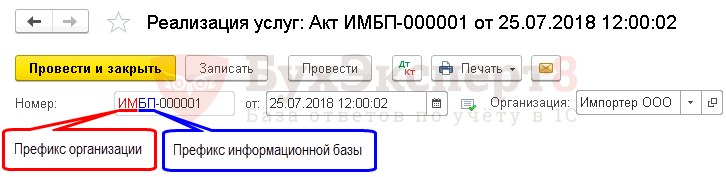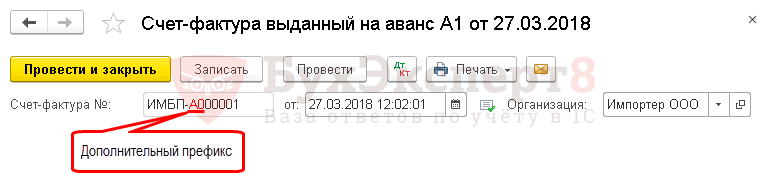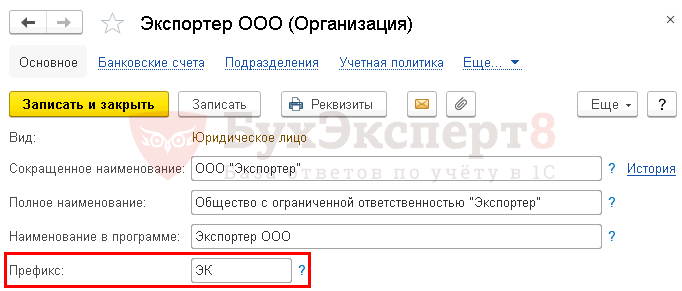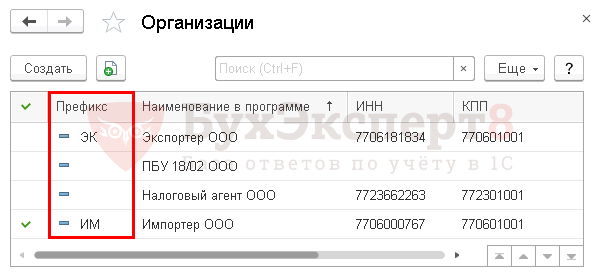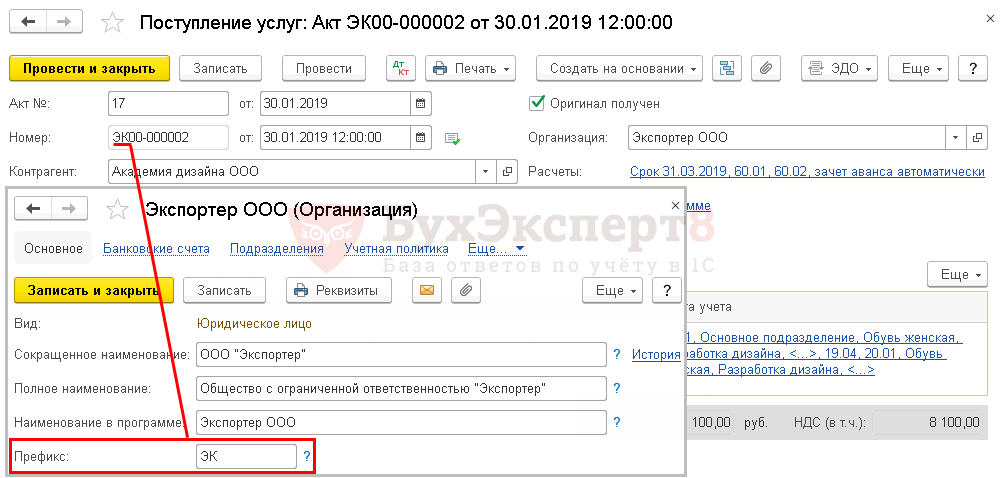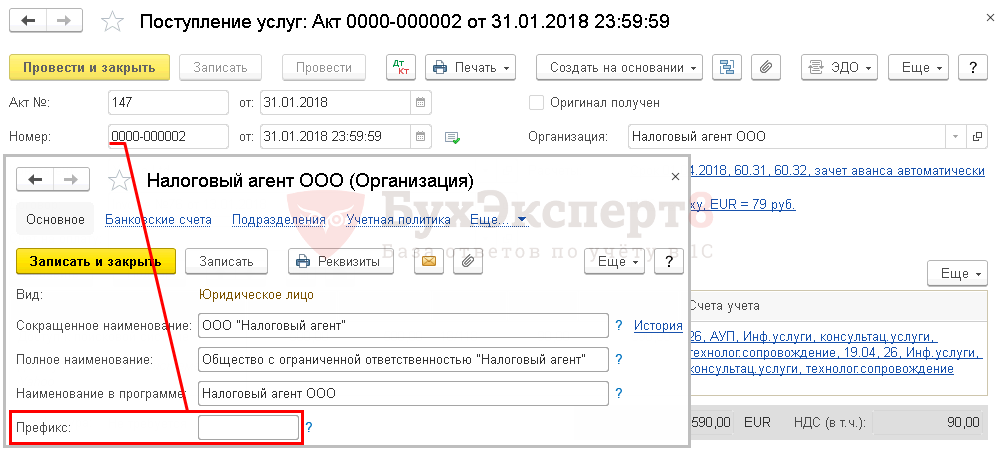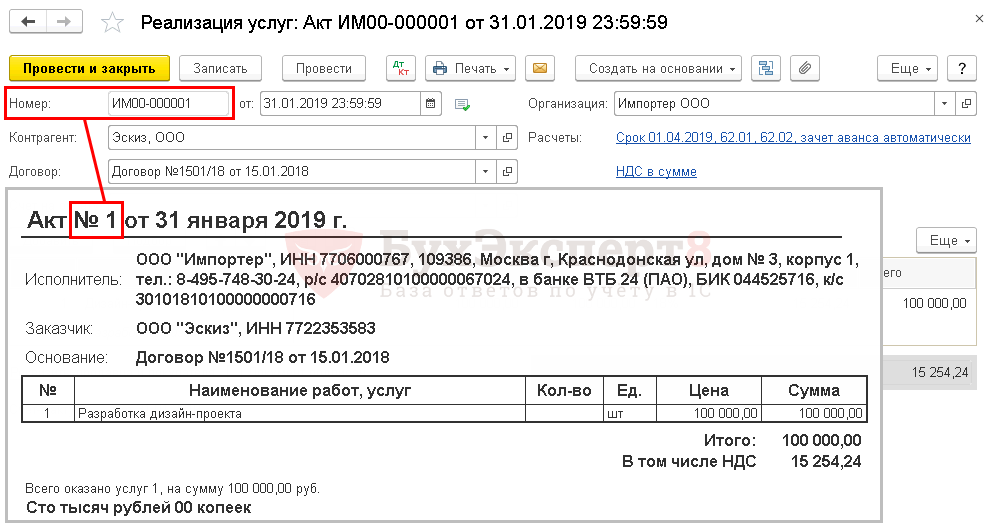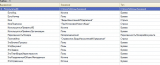- Формат нумерации документов и префиксы в 1С: Бухгалтерия предприятия, редакция 3.0
- Префикс в 1С
- Префикс в 1С
- Префикс по организации
- Номер документа на печатном бланке
- Префикс информационной базы
- Дополнительные префиксы в 1С
- См. также:
- Карточка публикации
- Префиксация объектов — полезный типовой функционал БСП
- Особенности работы с «числовыми» префиксами
Формат нумерации документов и префиксы в 1С: Бухгалтерия предприятия, редакция 3.0
Эта заметка вероятно заинтересует Вас, если вы уже работаете в программе 1С: Бухгалтерия предприятия, редакция 3.0 после перехода со второй редакции и столкнулись с новыми форматами нумерации документов. Если вы только планируете переход на редакцию 3.0, то эта информация будет полезна во избежание дальнейших трудностей с корректной нумерацией.
Хотя я и использую слово «трудности», но на самом деле, разработчики позаботились о пользователях и по максимуму упростили восстановление нумерации документов в программе, и никаких сложностей возникнуть у Вас не должно.
Приведу небольшую инструкцию по «перенумерации» и расскажу о префиксах в новом формате номера.
В ПП 1С: Бухгалтерия предприятия, редакция 3.0 был введен новый формат нумерации документов, и при создании нового документа программа автоматически присваивает ему новый номер по шаблону «0000 – 000000». Если на момент изменения нумерации у Вас уже имелись в программе документы, номер которых имеет другой формат (например, «00000000000» — одинадцатизначный номер, где первые три символа отведены под префикс организации), тогда номер у следующего нового документа будет выглядеть так «0000 – 000001», где первые два символа до знака дефиса отведены также под префикс организации.
Префикс организации задается в карточке организации и используется, если в базе ведется учет по нескольким юр. лицам, для корректной нумерации документов, относящихся к разным организациям рис.1.
Если изначально такой префикс был задан, то он никуда не исчезнет, только обрежется до двух символов, если он был длиннее, и номер будет выглядеть так — «ТД00-000001».
Многих пользователей смущают и префикс, и знак дефиса в номере, сразу скажу, что ни то, ни другое не выводится на печать и имеет строго «внутребазовое» назначение технического или логического уровня.
Возникает вопрос, для чего нужны еще два символа перед знаком дефиса. Как ни странно, но они тоже отведены под префикс – префикс информационной базы. С течением времени и прогрессом во всех областях постепенно преображается и обмен данными между различными программами, так вот в случае, если вы используете синхронизацию (новое современное названия обмена) с другими ПП 1С, например, 1С: Зарплата и управление персоналом 3.0 или 1С: Управление торговлей, то префикс базы просто необходим. Повторюсь, он также состоит из двух символов и задается в «Настройках синхронизации данных» (Администрирование – Настройки синхронизации данных рис.2), тут указано, для чего необходим префикс и где он будет проставляться в программе.
Предположим, изначально в базе был указан только префикс организации из трех символов «ТДК». Укажем еще префикс информационной базы «БП», префикс организации обрезан до двух символов автоматически «ТД».
При любых изменения в коде, будь то формат или новый префикс, для вновь созданного элемента программа автоматически присвоит первый код нового вида, в нашем примере это будет выглядеть как на рис.3.
ак как нумерация за определенный период для документов должна быть сквозная, то новый номер совершенно нас не устраивает. Поэтому открываем документ снова и пытаемся изменить номер вручную. Программа предупредит об изменениях соответствующим сообщением , продолжаем изменение все равно.
Чтобы в дальнейшем при создании нового документа этого типа программа знала, какой номер должен быть следующим, задаем вручную номер, следующий за последним, в новом формате, в нашем примере он будет выглядеть так: «ТДБП-000006». И записываем документ
Создаем новый документ, записываем, убеждаемся, что номера теперь идут по порядку. Рис.4.
Эту последовательность действий необходимо будет выполнить для всех объектов, которые должны иметь сквозную нумерацию.
Напомню, что первые два символа – это префикс организации, вторые – префикс информационной базы, в печатную форму попадают только символы, идущие после знака дефиса, они могут так же иметь свой формат, содержать как цифры, так и буквы в зависимости от документа или вида операции и т.д.
Александра Люфт. Специалист Линии Консультации.
Источник
Префикс в 1С
Заполняя карточку организации в 1С, бухгалтеры сталкиваются с таким понятием, как Префикс . Но далеко не всем понятно, для чего он нужен.
В рамках данной статьи мы рассмотрим:
Префикс в 1С
В 1С нумерация документов по умолчанию имеет сквозной характер, независимо от того, по какой организации оформляется документ. Но помимо префикса по организации также в 1С присутствуют и другие префиксы, который также будут иметь отдельную нумерацию:
- префикс информационной базы;
Получите понятные самоучители 2021 по 1С бесплатно:
Префикс по организации
Чтобы нумерация документов была отдельной, для каждой организации установите Префикс в справочнике Организации , раздел Главное — Настройки — Организации .
Префикс включается в состав номера документа и состоит из 2 символов (букв, цифр).
- ООО «Шторкин Дом» — ШД;
- ООО «Уютный дом» — УД.
Префикс имеет смысл устанавливать, только если ведется учет по нескольким организациям. Для разных организаций префиксы не должны совпадать.
Отдельная нумерация будет только по тем организациям, для которых задан Префикс . В нашем случае —по Экспортер ООО и Импортер ООО. А для Организаций ПБУ 18/02 ООО и Налоговый агент ООО будет сквозная нумерация.
Рассмотрим нумерацию документов при заполнении поля Префикс .
Если создаются документы по Организации , в которой задан Префикс , то Префикс указывается в самом начале номера.
Если Префикс не задан, то вместо него отразятся нули.
Если Префикс введен после того, как были созданы документы, то номера по уже введенным документам не исправляются, а новая нумерация начинается сначала.
Номер документа на печатном бланке
При печати Префикс не отображается в номере документов.
Префикс информационной базы
Префикс информационной базы устанавливается, если база синхронизируется с другими базами 1С, т.е. настроен обмен, например, между конфигурациями Бухгалтерия предприятия и Управление торговлей.
В отличие от префикса организации, префикс информационной базы добавляется не только к номерам документов, но и к кодам справочников. Это сделано для того, чтобы не было конфликта при переносе документов, справочников из другой конфигурации.
Установите Префикс этой информационной базы в разделе Администрирование — Настройки программы — Синхронизация данных .
Префикс этой информационной базы также состоит из 2 символов (букв, цифр).
- Конфигурация Бухгалтерия предприятия — БП;
- Конфигурация Управление торговлей — УТ;
- Бухгалтерия предприятия (главная база) — 01;
- Бухгалтерия предприятия (дополнительные базы) — 02, 03, 04 и т.д.
Дополнительные префиксы в 1С
Дополнительные префиксы устанавливаются программой автоматически для определенных документов:
- для документа Счет-фактура выданный на аванс :
- А — если задана отдельная нумерация авансовых счетов фактур в разделе Справочники — Налоги — НДС ;
При обмене и переносе данных из других конфигураций, например:
- с конфигурацией Управление торговлей:
- С — для документа Поступление на расчетный счет вид операции Перевод с другого счета — аналог документа Перемещение денежных средств вид операции Перечисление на другой счет ;
- Р — для документа Поступление на расчетный счет вид операции Взнос наличными в кассу — аналог документа Перемещение денежных средств вид операции Сдача в банк ;
- П — для документа Списание с расчетного счета вид операции Снятие наличных — аналог документа Перемещение денежных средств вид операции Поступление из банка ;
- и т.д.
См. также:
Если Вы еще не являетесь подписчиком системы «БухЭксперт8: Рубрикатор 1С Бухгалтерия»:
После оформления подписки вам станут доступны все материалы по 1С Бухгалтерия, записи поддерживающих эфиров и вы сможете задавать любые вопросы по 1С.
Получите еще секретный бонус и полный доступ к справочной системе БухЭксперт8 на 14 дней бесплатно
Карточка публикации
| Разделы: | Законодательство (ЗУП), Зарплата (ЗУП), Кадры (ЗУП), Настройки (ЗУП) |
|---|---|
| Рубрика: | 1С Бухгалтерия 8.3 / Сведения об организации |
| Объекты / Виды начислений: | |
| Последнее изменение: | 15.02.2021 |
ID задана и содержит ID поста $termini = get_the_terms( $post->ID, ‘post_tag’ ); // так как функция вернула массив, то логично будет прокрутить его через foreach() foreach( $termini as $termin )< echo '' . $termin->name . »; > /* * Также вы можете использовать: * $termin->ID — понятное дело, ID элемента * $termin->slug — ярлык элемента * $termin->term_group — значение term group * $termin->term_taxonomy_id — ID самой таксономии * $termin->taxonomy — название таксономии * $termin->description — описание элемента * $termin->parent — ID родительского элемента * $termin->count — количество содержащихся в нем постов */ —>

(3 оценок, среднее: 5,00 из 5)
Вы можете задать еще вопросов
Доступ к форме «Задать вопрос» возможен только при оформлении полной подписки на БухЭксперт8
Нажимая кнопку «Задать вопрос», я соглашаюсь с
регламентом БухЭксперт8.ру >>
Как не попасть в ловушку, работая с контрагентами из ЕАЭС
[29.10.2021 запись] Пообъектный учет ОС и подходы к определению и пересмотру СПИ
[14.10.2021 запись] 6-НДФЛ в 1С
Отчетность за 9 месяцев 2021 в 1С
ТОП-20 вопросов по 6-НДФЛ за 9 месяцев 2021
[11.10.2021 запись] Учет ОС по-новому: ФСБУ 6/2020, ФСБУ 26/2020, ФСБУ 25/2018
Лариса, спасибо за семинар! Как всегда на высоком уровне! Получили ответы на сложные вопросы.
Источник
Префиксация объектов — полезный типовой функционал БСП
Введение
Всем доброго времени суток!
В данной статье предлагаю рассмотреть некоторые полезные возможности актуальной библиотеки стандартных подсистем (БСП) в области функционала подсистемы «Префиксация объектов«. На текущий момент написания статьи актуальная версия БСП — это БСП версии 3.1.4.265.
Кому может быть полезна данная статья? Данная статья будет полезна прежде всего внедренцам-программистам, работающими с любыми современными типовыми конфигурациями на Платформе 1С 8.3. Поскольку, любая современная типовая конфигурация содержит в себе библиотеку стандартных подсистем, соответственно и подход к префиксации объектов в данных конфигурациях одинаковый.
Надеюсь, что изучение данных типовых подсистем библиотеки, значительно сократит вам время разработки обработок и не заставит вас изобретать что-то свое. Настоящее время диктует, что должен быть стандартный подход в промышленных массовых решениях.
Разобью эту статью на две части. В первой части мы рассмотрим основные базовые возможности БСП «Префиксации объектов» по разнообразному преобразованию входящего в нее номеру объекта. А во второй части рассмотрим небольшую и очень полезную функцию, которая позволяет «оценить» и получить информацию об объекте в рамках системы БСП «Префиксации объектов».
Итак, переходим в первой части:
Часть 1. Основные базовые возможности БСП в рамках подсистемы «Префиксация объектов»
Рассмотрим программный интерфейс функционала общего модуля БСП ПрефиксацияОбъектовКлиентСервер по работе с префиксами — будет полезен для формирования номеров (документов) для вывода печатных форм:
Функция УдалитьПрефиксыИзНомераОбъекта(Знач НомерОбъекта, УдалитьПрефиксОрганизации = Ложь, УдалитьПрефиксИнформационнойБазы = Ложь) Экспорт
Источник
Особенности работы с «числовыми» префиксами
Реализована работа с префиксами, которые являются представлением целого числа (например «8» или «574»).
Проиллюстрируем разницу в работе с «числовыми» префиксами на примере добавления новых элементов в справочник, у которого установлено свойство Автонумерация :
Также нам понадобится обработка, в форме которой расположены две кнопки: «Установить новый код по префиксу» и «Присвоить код явно». Обработчики нажатия этих кнопок приведены ниже:
Рассмотим последовательное добавление трех новых элементов в справочник:
Добавим новый элемент с помощью кнопки «Установить новый код по префиксу»:
Добавим новый элемент с помощью кнопки «Установить новый код по префиксу»:
Добавим новый элемент с помощью кнопки «Присвоить код явно»:
Добавим новый элемент с помощью кнопки «Присвоить код явно»:
Еще раз добавим новый элемент с помощью кнопки «Установить новый код по префиксу»:
Еще раз добавим новый элемент с помощью кнопки «Установить новый код по префиксу»:
Источник